在“邮件”功能区上,选择“文件 ”选项卡。
单击“管理规则 & 警报”。
单击“新建规则”。
在 “步骤 1:选择模板 ”框中,在“ 从空白规则开始 ”下,单击“ 对我发送的邮件应用规则”,然后单击“ 下一步”。
在“步骤 1:选择条件 () ”列表中,选择所需的任何选项的检查框,然后单击“下一步”。
如果未选择任何检查框,将显示一个确认对话框。 如果单击“ 是”,则所创建的规则将应用于您发送的所有邮件。
在“步骤 1:选择操作 () ”列表中,选择“延迟交付分钟数”框检查。
在 “步骤 2:编辑规则说明 (单击带下划线值) 框,单击带下划线的短语 的多个 ,并输入要在发送邮件前保留的分钟数。
交付最多可以延迟 120 分钟。
单击“ 确定”,然后单击“ 下一步”。
选择所需的任何异常检查框。
单击“下一步”。
在 “步骤 1:指定此规则的名称 ”框中,键入规则的名称。
选中“检查启用此规则”框。
单击“完成”。